目次
1. 機能概要
見積に連動した受注入力を行うことができる画面です。
2. 項目説明
【画面の場所】メニュー > 見積・受注・出荷 > 見積連動受注入力(税率)
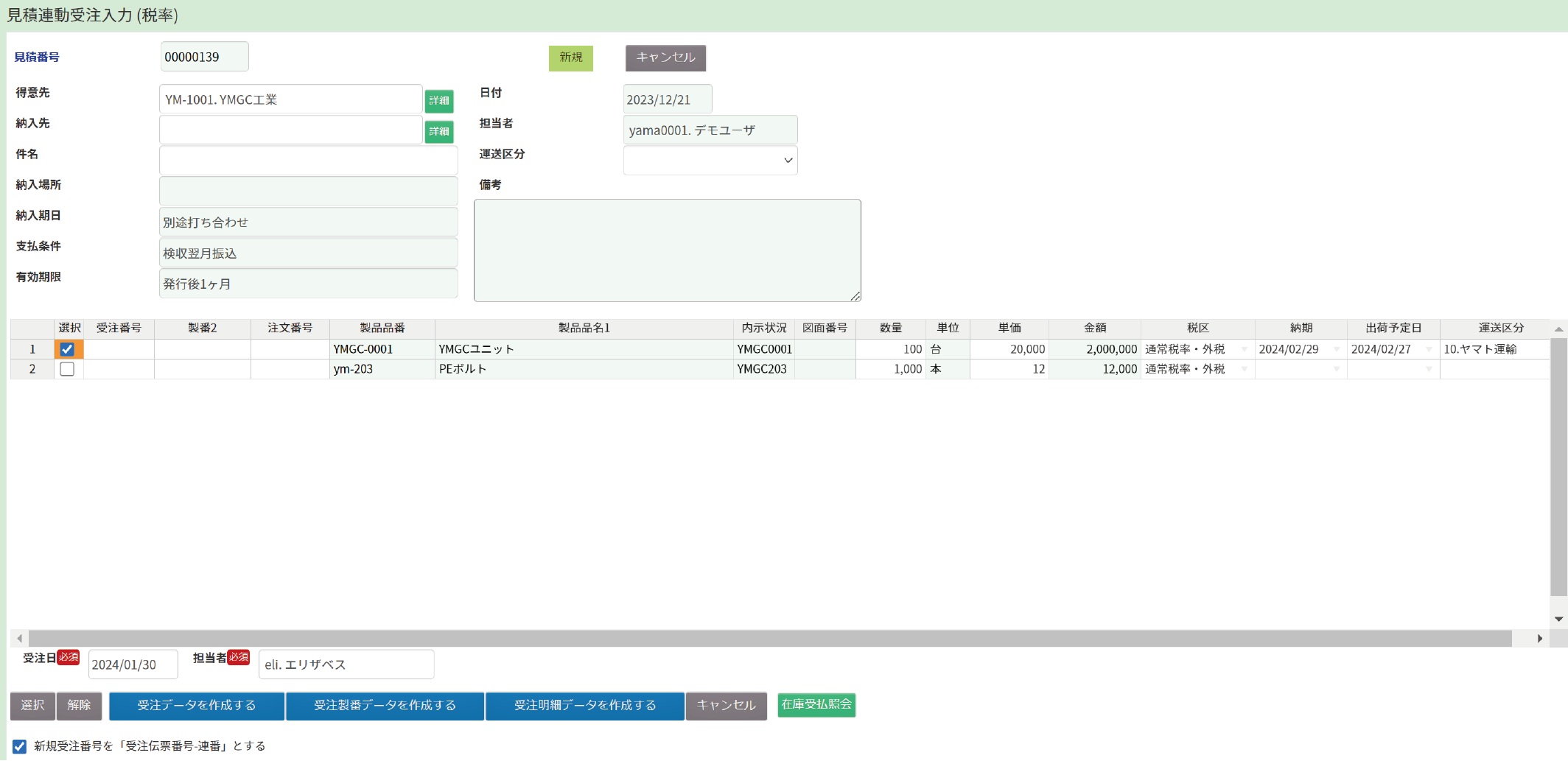
①「検索」ボタンをクリックして、該当する見積番号を呼び出します。
②「編集」ボタンをクリックして、各項目を入力し、「選択」項目にチェックを入れます。
③受注データを作成する/受注製番データを作成する/受注明細データを作成する のいずれかのボタンをクリックして完了です。
| 項目 | 説明 |
| 見積番号 | 設定済の見積番号が表示されます。 |
| 得意先 | 基準情報管理 (1)→得意先マスターメンテナンスで設定したデータが表示されます。 |
| 納入先 | 基準情報管理 (1)→納入先マスターメンテナンスで設定したデータが表示されます。 |
| 件名 | 案件名を入力します。 |
| 納入場所 | 見積番号に紐付いた納入場所が表示されます。 |
| 納入期日 | 見積番号に紐付いた納入場所が表示されます。 |
| 支払条件 | 見積番号に紐付いた支払条件が表示されます。 |
| 有効期限 | 見積番号に紐付いた有効期限が表示されます。 |
| 日付 | 見積番号に紐付いた日付が表示されます。 |
| 担当者 | 見積番号に紐付いた担当者が表示されます。 |
| 運送区分 | 基準情報管理 (1)→運送マスターメンテナンスで設定したデータから選択します。 |
| 備考 | 見積番号に紐付いた備考が表示されます。 |
| 受注日 | 受注日をカレンダーから選択します。 |
| 担当者 | 設定された担当者コードから選択します。 |
| 表項目 | 説明 |
| 受注番号 | 受注番号を入力します。未入力の場合は自動採番されます。 |
| 製番 | 製番を入力します。 |
| 注文番号 | 得意先から注文が来た際の注文番号や管理番号を入力します。 |
| 製品品番 | 製品品番を入力します。 |
| 製品品名1 | 品名を入力します。 |
| メーカー/型式 | メーカー/型式を入力します。 |
| 図面番号 | 品番と紐付いていいる図面番号を入力します。 |
| 数量 | 数量を数値で入力します。 |
| 単位 | 単位を入力します。 |
| 単価 | 単価を数値で入力します。 |
| 金額 | 【単価 × 数量】の値が自動計算で表示されます。 |
| 納期 | 納期をカレンダーから選択します。 |
| 出荷予定日 | 出荷予定日をカレンダーから選択します。 |
| 運送区分 | 運送手段をプルダウンから選択します。 |
| 受注備考1 | 備考を直接入力します。 |
| 受注分類 | 受注分類をプルダウンから選択します。 |
| 受注区分 | 受注区分をプルダウンから選択します。 |
| 集計ワード | 任意文字を入力します。出荷照会の詳細条件で設定し、集計することができます。 |
3. 関連画面
| 見積入力(税率) |
